Come Copiare Windows 7 da Un Disco Rigido a Un Altro
Aggiornato il 07/03/2025 • Archiviato in: Backup del computer • Soluzioni comprovate
Ho bisogno di aiuto per copiare Windows 7 dal vecchio disco rigido a uno nuovo!
Sì, ci sono molti di questi strumenti che vantano di poter copiare o eseguire il backup dell'intero disco da uno all'altro, ma devi stare attento, poiché alcuni di essi aiutano solo a eseguire il backup dei tuoi dati normali, non dei file di sistema, visto che i file di sistema non possono essere semplicemente spostati. UBackit può aiutarti a copiare l'intero disco o le partizioni da un disco a un altro, incluso Windows nella sua interezza. Dopo la copia di Windows 7, puoi ancora avviare il computer con il nuovo disco rigido.
Dopo aver acquistato il software, riceverai un link per il download da Wondershare. Scaricalo e installalo sul tuo computer, quindi segui i passaggi seguenti per fare ciò di cui hai bisogno.
Passi per copiare Windows 7 da un disco a un altro
Passo 1. Avvia UBackit e scegli la clonazione del disco
Scarica, installa e avvia UBackit . Clicca sull'opzione Crea Nuovo e seleziona Backup di disco.
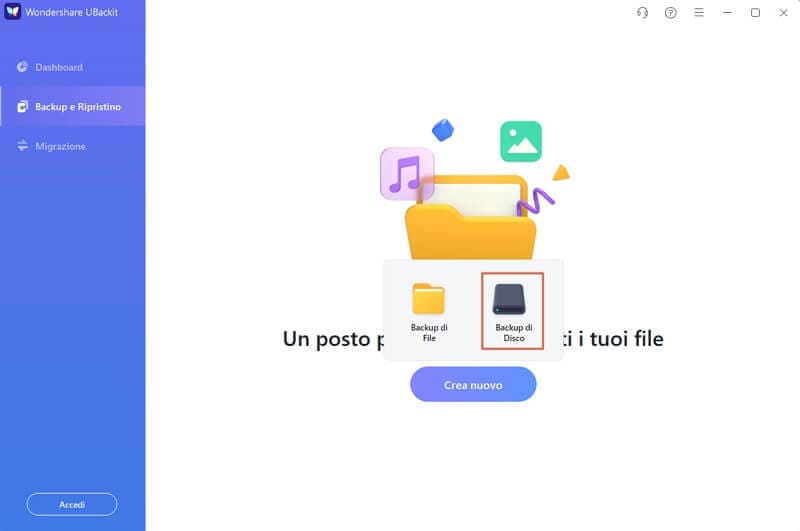
Passo 2. Scegli il disco di origine (partizione)
Qui prendi l'intero disco come esempio. Scegli il disco in cui è posizionato Windows 7 come disco di origine. Clicca su "Seleziona" per continuare.
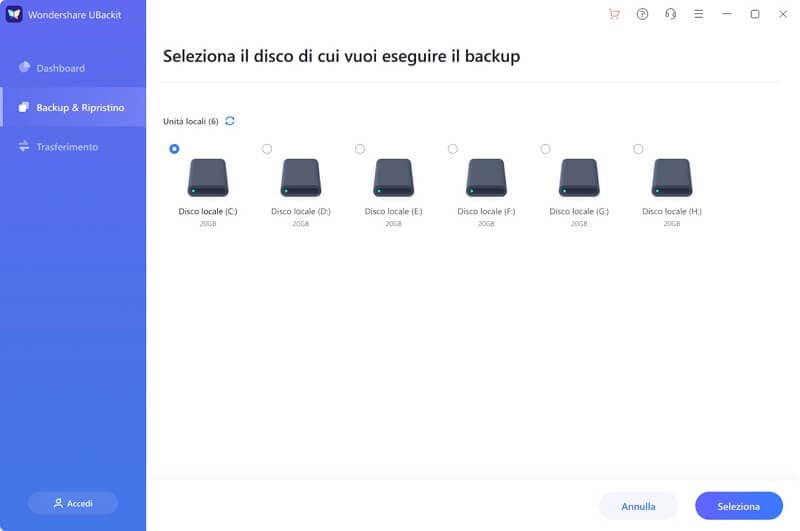
Passo 3. Seleziona il disco di destinazione (partizione)
Quindi, seleziona anche il disco di destinazione in cui copierai Windows 7. A proposito, lo spazio del disco di destinazione deve essere maggiore di quello di origine, altrimenti la copia di Windows 7 fallirà.

Step 4. Inizia a copiare Windows 7
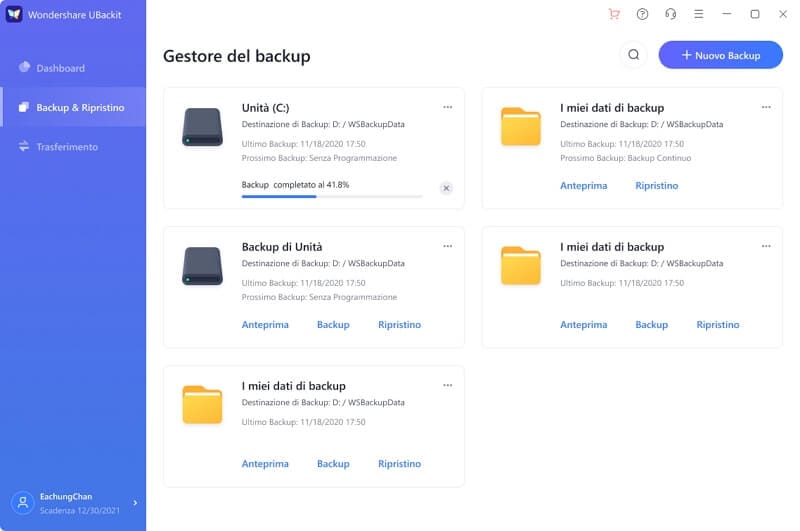
Se prevedi di clonare solo dei file specifici, puoi scegliere "Backup di File" prima del primo passaggio sopra citato: i passaggi rimasti sono simili ai passaggi della clonazione di un intero disco. È davvero un lavoro facile e indolore. Provalo da solo adesso!
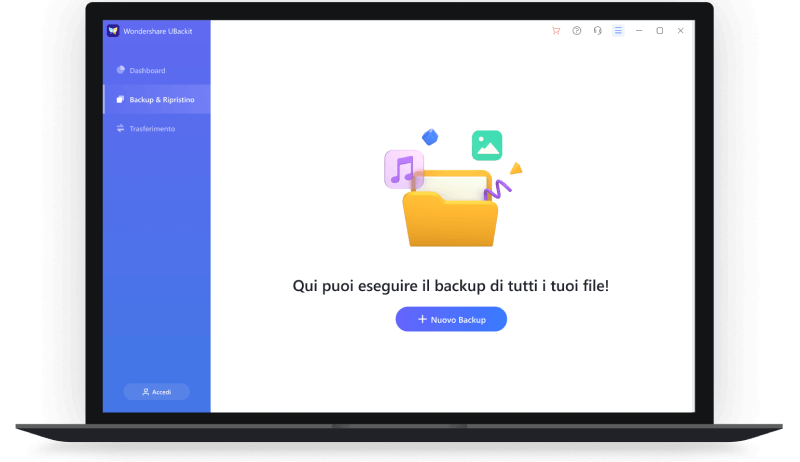
- Backup di file, cartelle, partizioni, disco rigido in tre semplici passi
- Modalità di Backup Automatico per liberarti dai problemi di perdita di dati
- Filtraggio dei file per rendere il backup più rapido e semplice
- Ricerca dei file desiderati utilizzando le parole chiave in 1 secondo
- Monitora l'archiviazione, proteggi l'ambiente di backup in modo intelligente
Backup dei dati
- Suggerimenti sul backup +
- Backup Driver di Windows
- Backup di Scheda sd
- Da hhd a ssd
- Backup Onedrive
- Copia Windows non è Autentica




